–Ч–∞–Љ–µ—З–∞–љ–Є—П –њ–Њ —Б–Њ–Ј–і–∞–љ–Є—О –Є–љ—В–µ—А—Д–µ–є—Б–∞ Qt-–њ—А–Є–ї–Њ–ґ–µ–љ–Є–є
Andi Peredri
–Ь–∞—В–µ—А–Є–∞–ї–Њ–Љ –і–ї—П –і–∞–љ–љ–Њ–є —Б—В–∞—В—М–Є –њ–Њ—Б–ї—Г–ґ–Є–ї–Є –Љ–љ–Њ–≥–Њ—З–Є—Б–ї–µ–љ–љ—Л–µ —А–µ–Ї–Њ–Љ–µ–љ–і–∞—Ж–Є–Є –і–Є–Ј–∞–є–љ–µ—А–Њ–≤, –њ—Г–±–ї–Є–Ї–∞—Ж–Є–Є —Н–Ї—Б–њ–µ—А—В–Њ–≤ –≤ –Њ–±–ї–∞—Б—В–Є –њ–Њ–ї—М–Ј–Њ–≤–∞—В–µ–ї—М—Б–Ї–Њ–≥–Њ –≥—А–∞—Д–Є—З–µ—Б–Ї–Њ–≥–Њ –Є–љ—В–µ—А—Д–µ–є—Б–∞ –Є –ї–Є—З–љ—Л–є –Њ–њ—Л—В –∞–≤—В–Њ—А–∞.
–†–∞–Ј—А–∞–±–Њ—В—З–Є–Ї–Є Qt —Г–і–µ–ї—П—О—В –Њ—З–µ–љ—М –Љ–љ–Њ–≥–Њ –≤–љ–Є–Љ–∞–љ–Є—П –њ–Њ–≤—Л—И–µ–љ–Є—О —Г–і–Њ–±—Б—В–≤–∞ –Є —Г–ї—Г—З—И–µ–љ–Є—О –≤–љ–µ—И–љ–µ–≥–Њ –≤–Є–і–∞ GUI-—Н–ї–µ–Љ–µ–љ—В–Њ–≤ –±–Є–±–ї–Є–Њ—В–µ–Ї–Є. –Ю–і–љ–∞–Ї–Њ –≤ –±–Њ–ї—М—И–µ–є —Б—В–µ–њ–µ–љ–Є —Г–і–Њ–±—Б—В–≤–Њ –Є–љ—В–µ—А—Д–µ–є—Б–∞ –њ—А–Є–ї–Њ–ґ–µ–љ–Є—П –Њ–±–µ—Б–њ–µ—З–Є–≤–∞–µ—В—Б—П –µ–≥–Њ —А–∞–Ј—А–∞–±–Њ—В—З–Є–Ї–∞–Љ–Є, –њ–Њ—Н—В–Њ–Љ—Г –≤ —Н—В–Њ–є —Б—В–∞—В—М–µ —А–∞—Б—Б–Ї–∞–Ј—Л–≤–∞–µ—В—Б—П –Њ–± –Њ—Б–љ–Њ–≤–∞—Е –і–Є–Ј–∞–є–љ–∞ –≤–Њ–Њ–±—Й–µ –Є –њ—А–Є–љ—Ж–Є–њ–∞—Е –њ–Њ—Б—В—А–Њ–µ–љ–Є—П GUI –≤ —З–∞—Б—В–љ–Њ—Б—В–Є. –Я—А–Њ–±–ї–µ–Љ–∞ —Б–Њ–Ј–і–∞–љ–Є—П –њ—А–Є–ї–Њ–ґ–µ–љ–Є–є —Б –Ї–∞—З–µ—Б—В–≤–µ–љ–љ—Л–Љ –Є–љ—В–µ—А—Д–µ–є—Б–Њ–Љ —П–≤–ї—П–µ—В—Б—П –Њ—Б–Њ–±–µ–љ–љ–Њ –∞–Ї—В—Г–∞–ї—М–љ–Њ–є –њ—А–Є —А–∞–Ј—А–∞–±–Њ—В–Ї–µ —Б–≤–Њ–±–Њ–і–љ–Њ–≥–Њ –њ—А–Њ–≥—А–∞–Љ–Љ–љ–Њ–≥–Њ –Њ–±–µ—Б–њ–µ—З–µ–љ–Є—П, —В–∞–Ї –Ї–∞–Ї —А–∞–Ј—А–∞–±–Њ—В—З–Є–Ї–∞–Љ –њ—А–Є—Е–Њ–і–Є—В—Б—П –Ј–∞–љ–Є–Љ–∞—В—М—Б—П –і–Є–Ј–∞–є–љ–Њ–Љ —Б–∞–Љ–Њ—Б—В–Њ—П—В–µ–ї—М–љ–Њ. –Я—А–µ–і–ї–∞–≥–∞–µ–Љ–∞—П –Ј–і–µ—Б—М –Є–љ—Д–Њ—А–Љ–∞—Ж–Є—П –Љ–Њ–ґ–µ—В –±—Л—В—М —В–∞–Ї–ґ–µ –њ–Њ–ї–µ–Ј–љ–∞ —А–∞–Ј—А–∞–±–Њ—В—З–Є–Ї–∞–Љ, –Є—Б–њ–Њ–ї—М–Ј—Г—О—Й–Є–Љ –∞–ї—М—В–µ—А–љ–∞—В–Є–≤–љ—Л–µ GUI-–Є–љ—Б—В—А—Г–Љ–µ–љ—В–∞—А–Є–Є, –љ–∞–њ—А–Є–Љ–µ—А, GTK.
- –Ш–љ—В–µ—А—Д–µ–є—Б –њ—А–Њ–≥—А–∞–Љ–Љ—Л –і–Њ–ї–ґ–µ–љ –±—Л—В—М –њ—А–Њ—Б—В—Л–Љ, –ї–Њ–≥–Є—З–љ—Л–Љ –Є –њ–Њ–љ—П—В–љ—Л–Љ. –Ш—Б–њ–Њ–ї—М–Ј—Г–є—В–µ —Б—В–∞–љ–і–∞—А—В–љ—Л–µ —Б—А–µ–і—Б—В–≤–∞ –і–ї—П –њ–Њ—Б—В—А–Њ–µ–љ–Є—П GUI, –љ–µ —Г–і–Є–≤–ї—П–є—В–µ –њ–Њ–ї—М–Ј–Њ–≤–∞—В–µ–ї—П.
- –Т —Б–Њ–Њ–±—Й–µ–љ–Є—П—Е –Њ–± –Њ—И–Є–±–Ї–∞—Е —Г–Ї–∞–Ј—Л–≤–∞–є—В–µ –њ–Њ–ї—М–Ј–Њ–≤–∞—В–µ–ї—О –≤–Њ–Ј–Љ–Њ–ґ–љ—Л–µ –њ—Г—В–Є –Є—Е —А–µ—И–µ–љ–Є—П. –Ш—Б–њ–Њ–ї—М–Ј—Г–є—В–µ QErrorMessage, —З—В–Њ–±—Л —Г –њ–Њ–ї—М–Ј–Њ–≤–∞—В–µ–ї—П –±—Л–ї–∞ –≤–Њ–Ј–Љ–Њ–ґ–љ–Њ—Б—В—М –Њ—В–Ї–ї—О—З–Є—В—М –њ–Њ–≤—В–Њ—А—П—О—Й–Є–µ—Б—П —Б–Њ–Њ–±—Й–µ–љ–Є—П:
QErrorMessage::qtHandler()->message("Message..."); - –†–µ–∞–ї–Є–Ј—Г–є—В–µ —Д—Г–љ–Ї—Ж–Є–Є Undo –Є Redo. –Я–Њ–Љ–љ–Є—В–µ, —З—В–Њ –њ–Њ–ї—М–Ј–Њ–≤–∞—В–µ–ї–Є, –Ї–∞–Ї –Є –њ—А–Њ–≥—А–∞–Љ–Љ—Л, –љ–µ –Ј–∞—Б—В—А–∞—Е–Њ–≤–∞–љ—Л –Њ—В –Њ—И–Є–±–Њ–Ї. –Т —Б–ї—Г—З–∞—П—Е, –Ї–Њ–≥–і–∞ –≤—Л–њ–Њ–ї–љ–µ–љ–Є–µ –Њ–њ–µ—А–∞—Ж–Є–Є Undo –љ–µ–≤–Њ–Ј–Љ–Њ–ґ–љ–Њ, –љ–∞–њ—А–Є–Љ–µ—А, –њ—А–Є –Ј–∞–Ї—А—Л—В–Є–Є –≥–ї–∞–≤–љ–Њ–≥–Њ –Њ–Ї–љ–∞ –њ—А–Њ–≥—А–∞–Љ–Љ—Л —Б –љ–µ —Б–Њ—Е—А–∞–љ–µ–љ–љ—Л–Љ –і–Њ–Ї—Г–Љ–µ–љ—В–Њ–Љ, —В—А–µ–±—Г–є—В–µ –Њ—В –њ–Њ–ї—М–Ј–Њ–≤–∞—В–µ–ї—П –њ–Њ–і—В–≤–µ—А–ґ–і–µ–љ–Є—П –µ–≥–Њ –љ–∞–Љ–µ—А–µ–љ–Є–є —Б –њ–Њ–Љ–Њ—Й—М—О QMessageBox::warning().
- –Ю—А–Є–µ–љ—В–Є—А—Г–є—В–µ –≤–∞—И–Є –њ—А–Є–ї–Њ–ґ–µ–љ–Є—П –љ–∞ –њ–Њ–ї—М–Ј–Њ–≤–∞—В–µ–ї–µ–є —А–∞–Ј–ї–Є—З–љ—Л—Е –Ї–∞—В–µ–≥–Њ—А–Є–є. –Э–µ –Ј–∞–±—Л–≤–∞–є—В–µ –і–Њ–±–∞–≤–ї—П—В—М –Ї —Н–ї–µ–Љ–µ–љ—В–∞–Љ –≥—А–∞—Д–Є—З–µ—Б–Ї–Њ–≥–Њ –Є–љ—В–µ—А—Д–µ–є—Б–∞ –≤—Б–њ–ї—Л–≤–∞—О—Й–Є–µ –њ–Њ–і—Б–Ї–∞–Ј–Ї–Є, –љ–∞–Є–±–Њ–ї–µ–µ –≤–Њ—Б—В—А–µ–±–Њ–≤–∞–љ–љ—Л–µ –љ–Њ–≤–Є—З–Ї–∞–Љ–Є. –Ф–ї—П –±–Њ–ї–µ–µ –Њ–њ—Л—В–љ—Л—Е –њ–Њ–ї—М–Ј–Њ–≤–∞—В–µ–ї–µ–є –њ—А–µ–і–Њ—Б—В–∞–≤—М—В–µ "–≥–Њ—А—П—З–Є–µ –Ї–ї–∞–≤–Є—И–Є".
- –Я–Њ–Ї–∞–Ј—Л–≤–∞–є—В–µ —Н–Ї—А–∞–љ–љ—Г—О –Ј–∞—Б—В–∞–≤–Ї—Г (–ї–Њ–≥–Њ—В–Є–њ) –≤–Њ –≤—А–µ–Љ—П –Ј–∞–≥—А—Г–Ј–Ї–Є –њ—А–Њ–≥—А–∞–Љ–Љ—Л. –≠—В–Њ—В –њ—А–Є–µ–Љ –њ—Б–Є—Е–Њ–ї–Њ–≥–Є—З–µ—Б–Ї–Є —Г–Љ–µ–љ—М—И–∞–µ—В –≤—А–µ–Љ—П –Њ–ґ–Є–і–∞–љ–Є—П –Ј–∞–≥—А—Г–Ј–Ї–Є, —В–∞–Ї –Ї–∞–Ї –њ–Њ–ї—М–Ј–Њ–≤–∞—В–µ–ї—М –њ–Њ–ї—Г—З–∞–µ—В –≤–Є–Ј—Г–∞–ї—М–љ—Г—О –Є–љ—Д–Њ—А–Љ–∞—Ж–Є—О.
- –Я–Њ—Б—В–∞—А–∞–є—В–µ—Б—М –Є–Ј–±–µ–≥–∞—В—М –Њ–і–љ–Њ–Ј–љ–∞—З–љ—Л—Е –Њ—В–≤–µ—В–Њ–≤ Yes –Є No –≤ –і–Є–∞–ї–Њ–≥–∞—Е QMessageBox. –Ч–∞–Љ–µ–љ–Є—В–µ –Є—Е –љ–∞–Ј–≤–∞–љ–Є—П–Љ–Є –њ—А–µ–і–њ–Њ–ї–∞–≥–∞–µ–Љ—Л—Е –і–µ–є—Б—В–≤–Є–є, –љ–∞–њ—А–Є–Љ–µ—А, –≤ –і–Є–∞–ї–Њ–≥–µ, –њ–Њ–і—В–≤–µ—А–ґ–і–∞—О—Й–µ–Љ —Г–і–∞–ї–µ–љ–Є–µ —Д–∞–є–ї–∞, –Є—Б–њ–Њ–ї—М–Ј—Г–є—В–µ –Ї–љ–Њ–њ–Ї–Є Delete –Є Cancel. –Т —Н—В–Њ–Љ —Б–ї—Г—З–∞–µ –њ–Њ–ї—М–Ј–Њ–≤–∞—В–µ–ї—О –љ–µ –љ—Г–ґ–љ–Њ –±—Г–і–µ—В —В—А–∞—В–Є—В—М –≤—А–µ–Љ—П –љ–∞ —Г—В–Њ—З–љ–µ–љ–Є–µ —Д–Њ—А–Љ—Г–ї–Є—А–Њ–≤–Ї–Є –њ–Њ—Б—В–∞–≤–ї–µ–љ–љ–Њ–≥–Њ –≤–Њ–њ—А–Њ—Б–∞, –Є —Н—В–Њ —Г—Б–Ї–Њ—А–Є—В –µ–≥–Њ —А–∞–±–Њ—В—Г.
- –£–±–µ–і–Є—В–µ—Б—М, —З—В–Њ –≤–∞—И–µ –њ—А–Є–ї–Њ–ґ–µ–љ–Є–µ –≤—Л–≥–ї—П–і–Є—В –Њ–і–Є–љ–∞–Ї–Њ–≤–Њ —Е–Њ—А–Њ—И–Њ –њ—А–Є –Є—Б–њ–Њ–ї—М–Ј–Њ–≤–∞–љ–Є–Є —А–∞–Ј–ї–Є—З–љ—Л—Е —Б—В–Є–ї–µ–є, —Ж–≤–µ—В–Њ–≤—Л—Е —Б—Е–µ–Љ –Є —И—А–Є—Д—В–Њ–≤. –Э–µ –њ–µ—А–µ–Њ–њ—А–µ–і–µ–ї—П–є—В–µ –≤ –њ—А–Є–ї–Њ–ґ–µ–љ–Є–Є –Є—Б–њ–Њ–ї—М–Ј—Г–µ–Љ—Л–µ –њ–Њ —Г–Љ–Њ–ї—З–∞–љ–Є—О —И—А–Є—Д—В –Є —Б—В–Є–ї—М. –Ф–ї—П –љ–∞—Б—В—А–Њ–є–Ї–Є —Н—В–Є—Е –њ–∞—А–∞–Љ–µ—В—А–Њ–≤ –њ—А–µ–і–љ–∞–Ј–љ–∞—З–µ–љ–∞ —Г—В–Є–ї–Є—В–∞ qtconfig.
- –Т—Б–µ–≥–і–∞ —Г–Ї–∞–Ј—Л–≤–∞–є—В–µ –љ–∞–Ј–≤–∞–љ–Є–µ –Њ—В–Ї—А—Л—В–Њ–≥–Њ –і–Њ–Ї—Г–Љ–µ–љ—В–∞ –≤ –Ј–∞–≥–Њ–ї–Њ–≤–Ї–µ –≥–ї–∞–≤–љ–Њ–≥–Њ –Њ–Ї–љ–∞ –њ—А–Њ–≥—А–∞–Љ–Љ—Л. –≠—В–Њ –њ–Њ–Ј–≤–Њ–ї–Є—В –њ–Њ–ї—М–Ј–Њ–≤–∞—В–µ–ї—О –±—Л—Б—В—А–Њ –љ–∞—Е–Њ–і–Є—В—М –љ—Г–ґ–љ–Њ–µ –Њ–Ї–љ–Њ –њ—А–Є–ї–Њ–ґ–µ–љ–Є—П –≤ –њ–∞–љ–µ–ї–Є –Ј–∞–і–∞—З.
- –Я—А–Є —Б–Њ–Ј–і–∞–љ–Є–Є –Љ–µ–љ—О –њ—А–Є–і–µ—А–ґ–Є–≤–∞–є—В–µ—Б—М —Б–ї–µ–і—Г—О—Й–Є—Е –њ—А–∞–≤–Є–ї:
- –Є–Ј–±–µ–≥–∞–є—В–µ –≥–ї—Г–±–Њ–Ї–Є—Е —Г—А–Њ–≤–љ–µ–є –≤–ї–Њ–ґ–µ–љ–љ–Њ—Б—В–Є;
- –Є—Б–њ–Њ–ї—М–Ј—Г–є—В–µ —Б—В–∞–љ–і–∞—А—В–љ—Л–µ –∞–Ї—Б–µ–ї–µ—А–∞—В–Њ—А—Л –і–ї—П —Н–ї–µ–Љ–µ–љ—В–Њ–≤ –Љ–µ–љ—О;
- –µ—Б–ї–Є –≤ –Њ–њ—А–µ–і–µ–ї–µ–љ–љ—Л–є –Љ–Њ–Љ–µ–љ—В –≤—А–µ–Љ–µ–љ–Є –≤—Л–њ–Њ–ї–љ–µ–љ–Є–µ –Ї–∞–Ї–Њ–є-–ї–Є–±–Њ –Ї–Њ–Љ–∞–љ–і—Л –љ–µ–≤–Њ–Ј–Љ–Њ–ґ–љ–Њ, –Ј–∞–±–ї–Њ–Ї–Є—А—Г–є—В–µ —Б–Њ–Њ—В–≤–µ—В—Б—В–≤—Г—О—Й–Є–є –њ—Г–љ–Ї—В –Љ–µ–љ—О;
- –≤ –Ї–∞—З–µ—Б—В–≤–µ —Н–ї–µ–Љ–µ–љ—В–Њ–≤ –Љ–µ–љ—О –Є—Б–њ–Њ–ї—М–Ј—Г–є—В–µ –Њ–±—К–µ–Ї—В—Л QAction, —З—В–Њ–±—Л –≤ —Б–ї—Г—З–∞–µ –љ–µ–Њ–±—Е–Њ–і–Є–Љ–Њ—Б—В–Є –ї—О–±–∞—П –Ї–Њ–Љ–∞–љ–і–∞ –Љ–Њ–≥–ї–∞ –±—Л—В—М –њ—А–Њ–і—Г–±–ї–Є—А–Њ–≤–∞–љ–∞ –љ–∞ –њ–∞–љ–µ–ї–Є –Є–љ—Б—В—А—Г–Љ–µ–љ—В–Њ–≤.
- –і–Њ–±–∞–≤—М—В–µ –≤ –Љ–µ–љ—О File —Б–њ–Є—Б–Њ–Ї –љ–µ–і–∞–≤–љ–Њ –Њ—В–Ї—А—Л—В—Л—Е –і–Њ–Ї—Г–Љ–µ–љ—В–Њ–≤. –°–њ–Є—Б–Њ–Ї –ґ–µ–ї–∞—В–µ–ї—М–љ–Њ —А–∞—Б–њ–Њ–ї–∞–≥–∞—В—М –љ–µ –≤ –Њ—В–і–µ–ї—М–љ–Њ–Љ –њ–Њ–і–Љ–µ–љ—О File -> Open Recent, –∞ –љ–µ–њ–Њ—Б—А–µ–і—Б—В–≤–µ–љ–љ–Њ –њ–µ—А–µ–і –Ї–Њ–Љ–∞–љ–і–∞–Љ–Є Close –Є Exit:
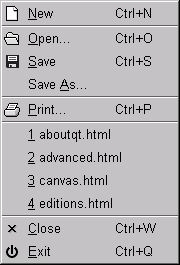
- –Я—А–Є —Б–Њ–Ј–і–∞–љ–Є–Є –њ–∞–љ–µ–ї–µ–є –Є–љ—Б—В—А—Г–Љ–µ–љ—В–Њ–≤ QToolBar:
- –≤—Б–µ–≥–і–∞ —А–∞—Б–њ–Њ–ї–∞–≥–∞–є—В–µ –Є—Е –≥–Њ—А–Є–Ј–Њ–љ—В–∞–ї—М–љ–Њ –≤ –≤–µ—А—Е–љ–µ–є –Њ–±–ї–∞—Б—В–Є –≥–ї–∞–≤–љ–Њ–≥–Њ –Њ–Ї–љ–∞ –њ—А–Є–ї–Њ–ґ–µ–љ–Є—П (–њ–Њ–ї–Њ–ґ–µ–љ–Є–µ –њ–Њ —Г–Љ–Њ–ї—З–∞–љ–Є—О). –І–µ–ї–Њ–≤–µ—З–µ—Б–Ї–Є–є –≥–ї–∞–Ј –њ—А–Њ–Є–Ј–≤–Њ–і–Є—В –≤–Є–Ј—Г–∞–ї—М–љ—Л–є –њ–Њ–Є—Б–Ї –њ–Њ –≥–Њ—А–Є–Ј–Њ–љ—В–∞–ї–Є –±—Л—Б—В—А–µ–µ, —З–µ–Љ –њ–Њ –≤–µ—А—В–Є–Ї–∞–ї–Є.
- –Я—А–µ–і–Њ—Б—В–∞–≤—М—В–µ –њ–Њ–ї—М–Ј–Њ–≤–∞—В–µ–ї—О –≤–Њ–Ј–Љ–Њ–ґ–љ–Њ—Б—В—М –≥–Є–±–Ї–Њ –љ–∞—Б—В—А–∞–Є–≤–∞—В—М –њ–∞–љ–µ–ї—М –Є–љ—Б—В—А—Г–Љ–µ–љ—В–Њ–≤: –Њ–њ—А–µ–і–µ–ї—П—В—М —Б–Њ—Б—В–∞–≤ –Є –њ–Њ—А—П–і–Њ–Ї —Н–ї–µ–Љ–µ–љ—В–Њ–≤.
- –Я—А–Є —Б–Њ–Ј–і–∞–љ–Є–Є –і–Є–∞–ї–Њ–≥–Њ–≤—Л—Е –Њ–Ї–Њ–љ —Г—З–Є—В—Л–≤–∞–є—В–µ —Б–ї–µ–і—Г—О—Й–µ–µ:
- –і–Є–∞–ї–Њ–≥–Њ–≤—Л–µ –Њ–Ї–љ–∞ –і–Њ–ї–ґ–љ—Л —Б–≤–Њ–±–Њ–і–љ–Њ –њ–Њ–Љ–µ—Й–∞—В—М—Б—П –љ–∞ –і–Є—Б–њ–ї–µ—П—Е SVGA (800x600);
- –љ–µ –њ–µ—А–µ–≥—А—Г–ґ–∞–є—В–µ –і–Є–∞–ї–Њ–≥–Є –њ–Њ—П—Б–љ–Є—В–µ–ї—М–љ–Њ–є –Є–љ—Д–Њ—А–Љ–∞—Ж–Є–µ–є, –Є—Б–њ–Њ–ї—М–Ј—Г–є—В–µ –і–ї—П —Н—В–Њ–≥–Њ —Б–њ—А–∞–≤–Ї—Г QWhatsThis;
- —Б–љ–∞–±–і–Є—В–µ –і–Є–∞–ї–Њ–≥–Њ–≤—Л–µ –Њ–Ї–љ–∞ –Ї–љ–Њ–њ–Ї–∞–Љ–Є Apply, —З—В–Њ–±—Л –њ–Њ–ї—М–Ј–Њ–≤–∞—В–µ–ї—М –Љ–Њ–≥ –њ—А–µ–і–≤–∞—А–Є—В–µ–ї—М–љ–Њ —Г–±–µ–і–Є—В—М—Б—П –≤ –њ—А–∞–≤–Є–ї—М–љ–Њ—Б—В–Є –≤—Л–њ–Њ–ї–љ–µ–љ–љ—Л—Е –љ–∞—Б—В—А–Њ–µ–Ї;
- –Ї–љ–Њ–њ–Ї–∞ –Њ—В–Љ–µ–љ—Л –і–µ–є—Б—В–≤–Є—П Cancel –≤—Б–µ–≥–і–∞ –і–Њ–ї–ґ–љ–∞ –љ–∞—Е–Њ–і–Є—В—М—Б—П –≤ –њ—А–∞–≤–Њ–Љ –љ–Є–ґ–љ–µ–Љ —Г–≥–ї—Г –і–Є–∞–ї–Њ–≥–∞.
- –Я–Њ—Б–ї–µ –≤—Л–Ј–Њ–≤–∞ –і–Є–∞–ї–Њ–≥–∞ —Б–Њ—Е—А–∞–љ–µ–љ–Є—П —Д–∞–є–ї–∞ –њ—А–Њ–≤–µ—А—М—В–µ, –≤–≤–µ–ї –ї–Є –њ–Њ–ї—М–Ј–Њ–≤–∞—В–µ–ї—М —А–∞—Б—И–Є—А–µ–љ–Є–µ –Є–Љ–µ–љ–Є —Д–∞–є–ї–∞ –Є–ї–Є –Њ–љ —Б–њ—А–∞–≤–µ–і–ї–Є–≤–Њ –Њ–ґ–Є–і–∞–µ—В —Н—В–Є—Е –і–µ–є—Б—В–≤–Є–є –Њ—В –≤–∞—И–µ–є –њ—А–Њ–≥—А–∞–Љ–Љ—Л? –Т–Њ—В —Б–Њ–Њ—В–≤–µ—В—Б—В–≤—Г—О—Й–Є–є –њ—А–Є–Љ–µ—А –Ї–Њ–і–∞:
QString filename = QFileDialog::getSaveFileName(0, "Txt Files (*.txt)", this); if( filename.isNull() ) return; if( !filename.endsWith(".txt") ) filename.append(".txt"); ...
- –Я—А–Є –Є—Б–њ–Њ–ї—М–Ј–Њ–≤–∞–љ–Є–Є –≤–Ї–ї–∞–і–Њ–Ї QTabBar –Њ–≥—А–∞–љ–Є—З—М—В–µ—Б—М –Є—Е —А–∞–Ј—Г–Љ–љ—Л–Љ –Ї–Њ–ї–Є—З–µ—Б—В–≤–Њ–Љ, —З—В–Њ–±—Л –Њ–љ–Є –±—Л–ї–Є –њ–Њ–ї–љ–Њ—Б—В—М—О –≤–Є–і–љ—Л –≤ –Њ–Ї–љ–µ, –Є –њ–Њ–ї—М–Ј–Њ–≤–∞—В–µ–ї—О –љ–µ –њ—А–Є—Е–Њ–і–Є–ї–Њ—Б—М –њ—А–Є–±–µ–≥–∞—В—М –Ї –Є—Е –њ—А–Њ–Ї—А—Г—В–Ї–µ. –Т –њ—А–Њ—В–Є–≤–љ–Њ–Љ —Б–ї—Г—З–∞–µ, –Ј–∞–Љ–µ–љ–Є—В–µ –Є—Е –љ–∞ QListView –Є–ї–Є QToolBox:
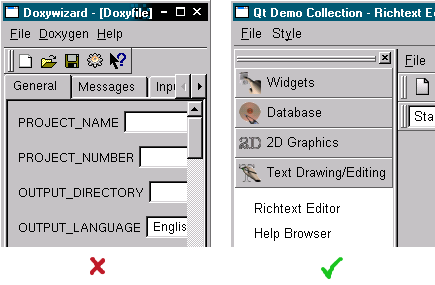
- –Э–µ –і–µ–ї–∞–є—В–µ —Н–ї–µ–Љ–µ–љ—В—Л –≥—А–∞—Д–Є—З–µ—Б–Ї–Њ–≥–Њ –Є–љ—В–µ—А—Д–µ–є—Б–∞ —Д–Є–Ї—Б–Є—А–Њ–≤–∞–љ–љ–Њ–≥–Њ —А–∞–Ј–Љ–µ—А–∞. –Т—Б–µ–≥–і–∞ –Є—Б–њ–Њ–ї—М–Ј—Г–є—В–µ –Љ–µ–љ–µ–і–ґ–µ—А—Л –Ї–Њ–Љ–њ–Њ–љ–Њ–≤–Ї–Є QVBoxLayout –Є QHBoxLayout. –≠—В–Њ –≥–∞—А–∞–љ—В–Є—А—Г–µ—В –њ—А–Є–ї–Њ–ґ–µ–љ–Є—О —Е–Њ—А–Њ—И–Є–є –≤–љ–µ—И–љ–Є–є –≤–Є–і –љ–µ–Ј–∞–≤–Є—Б–Є–Љ–Њ –Њ—В –ї–Њ–Ї–∞–ї—М–љ—Л—Е –љ–∞—Б—В—А–Њ–µ–Ї –Є –Є—Б–њ–Њ–ї—М–Ј—Г–µ–Љ—Л—Е —И—А–Є—Д—В–Њ–≤.
- –Р–Ї—В–Є–≤–љ–Њ –Є—Б–њ–Њ–ї—М–Ј—Г–є—В–µ —Б—В—А–Њ–Ї—Г —Б–Њ—Б—В–Њ—П–љ–Є—П QStatusBar –≥–ї–∞–≤–љ–Њ–≥–Њ –Њ–Ї–љ–∞ –њ—А–Є–ї–Њ–ґ–µ–љ–Є—П. –Ф–ї—П –Њ–±–µ—Б–њ–µ—З–µ–љ–Є—П –≤—Л–≤–Њ–і–∞ —А–∞–Ј–љ–Њ—В–Є–њ–љ–Њ–є –Є–љ—Д–Њ—А–Љ–∞—Ж–Є–Є (—В–µ–Ї—Б—В, –њ–Є–Ї—В–Њ–≥—А–∞–Љ–Љ—Л, –Є–љ–і–Є–Ї–∞—В–Њ—А—Л) —Б–і–µ–ї–∞–є—В–µ –µ–µ –Љ–љ–Њ–≥–Њ—Б–µ–Ї—Ж–Є–Њ–љ–љ–Њ–є, –і–Њ–±–∞–≤–Є–≤ –љ–µ–Њ–±—Е–Њ–і–Є–Љ—Л–µ —Н–ї–µ–Љ–µ–љ—В—Л —Б –њ–Њ–Љ–Њ—Й—М—О statusBar()->addWidget(). –°–ї–µ–і–Є—В–µ –Ј–∞ –∞–Ї—В—Г–∞–ї—М–љ–Њ—Б—В—М—О –≤—Л–≤–Њ–і–Є–Љ–Њ–є –Є–љ—Д–Њ—А–Љ–∞—Ж–Є–Є –Є –Є–Ј–±–µ–≥–∞–є—В–µ –±–µ—Б–њ–Њ–ї–µ–Ј–љ—Л—Е —Б–Њ–Њ–±—Й–µ–љ–Є–є —В–Є–њ–∞ "Ready".
- –Я—А–Є –Ј–∞–Ї—А—Л—В–Є–Є –њ—А–Є–ї–Њ–ґ–µ–љ–Є—П –Њ–±—П–Ј–∞—В–µ–ї—М–љ–Њ —Б–Њ—Е—А–∞–љ—П–є—В–µ –≤—Л–њ–Њ–ї–љ–µ–љ–љ—Л–µ –њ–Њ–ї—М–Ј–Њ–≤–∞—В–µ–ї–µ–Љ –љ–∞—Б—В—А–Њ–є–Ї–Є —Б –њ–Њ–Љ–Њ—Й—М—О QSettings, –≤ —В–Њ–Љ —З–Є—Б–ї–µ:
- —А–∞—Б–њ–Њ–ї–Њ–ґ–µ–љ–Є–µ –Є —А–∞–Ј–Љ–µ—А—Л –≥–ї–∞–≤–љ–Њ–≥–Њ –Њ–Ї–љ–∞ –њ—А–Є–ї–Њ–ґ–µ–љ–Є—П;
- —А–∞—Б–њ–Њ–ї–Њ–ґ–µ–љ–Є–µ —Н–ї–µ–Љ–µ–љ—В–Њ–≤ QToolBar –Є QToolBox.
- –Э–µ –Є—Б–њ–Њ–ї—М–Ј—Г–є—В–µ –і–ї—П –њ–Њ—Б—В—А–Њ–µ–љ–Є—П —Б–≤–Њ–Є—Е –њ—А–Њ–≥—А–∞–Љ–Љ –Є–љ—В–µ—А—Д–µ–є—Б MDI (Multiple Document Interface). –Я—А–µ–і–Њ—Б—В–∞–≤—М—В–µ –њ—А–∞–≤–Њ —Г–њ—А–∞–≤–ї–µ–љ–Є—П –Њ–Ї–љ–∞–Љ–Є –Њ–Ї–Њ–љ–љ–Њ–Љ—Г –Љ–µ–љ–µ–і–ґ–µ—А—Г. –Т –ї—О–±–Њ–Љ —Б–ї—Г—З–∞–µ, –Њ–љ —Б–њ—А–∞–≤–Є—В—Б—П —Б —Н—В–Є–Љ –ї—Г—З—И–µ. –Т—Б–µ–≥–і–∞ –Є—Б–њ–Њ–ї—М–Ј—Г–є—В–µ SDI (Single Document Interface) –Є–љ—В–µ—А—Д–µ–є—Б, –Њ—В–Ї—А—Л–≤–∞—П –Ї–∞–ґ–і—Л–є –і–Њ–Ї—Г–Љ–µ–љ—В –≤ –љ–Њ–≤–Њ–Љ –Њ–Ї–љ–µ. –Ъ —В–Њ–Љ—Г –ґ–µ SDI-–Є–љ—В–µ—А—Д–µ–є—Б –њ—А–Њ—Й–µ –≤ —А–µ–∞–ї–Є–Ј–∞—Ж–Є–Є –Є –Є—Б–њ–Њ–ї—М–Ј–Њ–≤–∞–љ–Є–Є.
- –Я—А–Є —Б–Њ–Ј–і–∞–љ–Є–Є —Б–Њ–±—Б—В–≤–µ–љ–љ—Л—Е –њ–Є–Ї—В–Њ–≥—А–∞–Љ–Љ —Г—З—В–Є—В–µ —Б–ї–µ–і—Г—О—Й–µ–µ:
- –њ–Є–Ї—В–Њ–≥—А–∞–Љ–Љ—Л –і–Њ–ї–ґ–љ—Л –±—Л—В—М –≤—Л–њ–Њ–ї–љ–µ–љ—Л –≤ –Њ–і–љ–Њ–Љ —Б—В–Є–ї–µ;
- –Є—Б–њ–Њ–ї—М–Ј—Г–є—В–µ —Б—В–∞–љ–і–∞—А—В–љ—Г—О —Б–Є–Љ–≤–Њ–ї–Є–Ї—Г –і–ї—П –њ–Є–Ї—В–Њ–≥—А–∞–Љ–Љ;
- —В–µ–љ–Є –і–Њ–ї–ґ–љ—Л –Њ–±—А–∞–Ј–Њ–≤—Л–≤–∞—В—М—Б—П —Б–≤–µ—В–Њ–Љ, –њ–∞–і–∞—О—Й–Є–Љ —Б –≤–µ—А—Е–љ–µ–≥–Њ –ї–µ–≤–Њ–≥–Њ —Г–≥–ї–∞;
- –Ї—А–∞—Б–љ—Л–є —Ж–≤–µ—В –≤ –њ–Є–Ї—В–Њ–≥—А–∞–Љ–Љ–∞—Е –Є—Б–њ–Њ–ї—М–Ј—Г–є—В–µ —В–Њ–ї—М–Ї–Њ –і–ї—П –і–µ–є—Б—В–≤–Є–є, —Б–≤—П–Ј–∞–љ–љ—Л—Е —Б —Г–і–∞–ї–µ–љ–Є–µ–Љ –і–∞–љ–љ—Л—Е –Є–ї–Є –њ—А–µ—А—Л–≤–∞–љ–Є–µ–Љ –Ї–∞–Ї–Њ–≥–Њ-–ї–Є–±–Њ –њ—А–Њ—Ж–µ—Б—Б–∞;
- –Э–µ –Є—Б–њ–Њ–ї—М–Ј—Г–є—В–µ —Б—А–µ–і—Б—В–≤–∞ –і–Є–љ–∞–Љ–Є—З–µ—Б–Ї–Њ–є –Ј–∞–≥—А—Г–Ј–Ї–Є –і–Є–∞–ї–Њ–≥–Њ–≤ –Є–Ј UI-—Д–∞–є–ї–Њ–≤. –Э–µ—Б–Љ–Њ—В—А—П –љ–∞ —В–Њ, —З—В–Њ —Н—В–Њ –њ–Њ–Ј–≤–Њ–ї—П–µ—В –Њ—В–і–µ–ї–Є—В—М –ї–Њ–≥–Є–Ї—Г –њ—А–Њ–≥—А–∞–Љ–Љ—Л –Њ—В –µ–µ –Є–љ—В–µ—А—Д–µ–є—Б–∞, —Н—В–∞ –≤–Њ–Ј–Љ–Њ–ґ–љ–Њ—Б—В—М –љ–∞ –њ—А–∞–Ї—В–Є–Ї–µ —З–∞—Й–µ –≤—Б–µ–≥–Њ –Њ–Ї–∞–Ј—Л–≤–∞–µ—В—Б—П –љ–µ–≤–Њ—Б—В—А–µ–±–Њ–≤–∞–љ–љ–Њ–є. –Я–Њ–ї—М–Ј–Њ–≤–∞—В–µ–ї—М –љ–µ —П–≤–ї—П–µ—В—Б—П —Б–њ–µ—Ж–Є–∞–ї–Є—Б—В–Њ–Љ –њ–Њ –і–Є–Ј–∞–є–љ—Г GUI, –њ–Њ—Н—В–Њ–Љ—Г –љ–µ –Њ–ґ–Є–і–∞–є—В–µ, —З—В–Њ –Њ–љ —Б–і–µ–ї–∞–µ—В —Н—В—Г —А–∞–±–Њ—В—Г –ї—Г—З—И–µ –≤–∞—Б. –Я—А–∞–≤–Є–ї—М–љ–Њ —Б–њ–ї–∞–љ–Є—А–Њ–≤–∞–љ–љ—Л–є –Є–љ—В–µ—А—Д–µ–є—Б –љ–µ –і–Њ–ї–ґ–µ–љ –љ—Г–ґ–і–∞—В—М—Б—П –≤ –њ–Њ—Б–ї–µ–і—Г—О—Й–µ–є –і–Њ—А–∞–±–Њ—В–Ї–µ. –°–∞–Љ–Є —А–∞–Ј—А–∞–±–Њ—В—З–Є–Ї–Є Qt –њ—А–Є —Б–±–Њ—А–Ї–µ —Б–≤–Њ–Є—Е –њ—А–Є–ї–Њ–ґ–µ–љ–Є–є –≤—Б–µ–≥–і–∞ –≤–Ї–ї—О—З–∞—О—В UI-—Д–∞–є–ї—Л (—Д–Њ—А–Љ—Л) –≤ –Ї–Њ–љ–µ—З–љ–Њ–µ –њ—А–Є–ї–Њ–ґ–µ–љ–Є–µ –Є –љ–µ –Є—Б–њ–Њ–ї—М–Ј—Г—О—В –Љ–µ—Е–∞–љ–Є–Ј–Љ –і–Є–љ–∞–Љ–Є—З–µ—Б–Ї–Њ–є –Ј–∞–≥—А—Г–Ј–Ї–Є –і–Є–∞–ї–Њ–≥–Њ–≤ (libqui). –Ъ–Њ—Б–≤–µ–љ–љ–Њ–є –≤—Л–≥–Њ–і–Њ–є –Њ—В —В–∞–Ї–Њ–≥–Њ –њ–Њ–і—Е–Њ–і–∞ —П–≤–ї—П–µ—В—Б—П –±–Њ–ї–µ–µ –±—Л—Б—В—А–∞—П –Ј–∞–≥—А—Г–Ј–Ї–∞ –њ—А–Њ–≥—А–∞–Љ–Љ. Qt Designer –Є—Б–њ–Њ–ї—М–Ј—Г–µ—В libqui –ї–Є—И—М –і–ї—П –Ј–∞–≥—А—Г–Ј–Ї–Є UI-—Д–∞–є–ї–Њ–≤ —А–∞–Ј—А–∞–±–∞—В—Л–≤–∞–µ–Љ—Л—Е –њ—А–Є–ї–Њ–ґ–µ–љ–Є–є.
- –Х—Б–ї–Є –і–Њ–Ї—Г–Љ–µ–љ—В–∞—Ж–Є—П –≤–∞—И–µ–≥–Њ –њ—А–Є–ї–Њ–ґ–µ–љ–Є—П –њ—А–µ–і—Б—В–∞–≤–ї–µ–љ–∞ –≤ —Д–Њ—А–Љ–∞—В–µ HTML –Є –љ–µ –љ—Г–ґ–і–∞–µ—В—Б—П –≤ –њ–Њ–Є—Б–Ї–µ –њ–Њ –Ї–ї—О—З–µ–≤—Л–Љ —Б–ї–Њ–≤–∞–Љ, —В–Њ –≤ –Ї–∞—З–µ—Б—В–≤–µ —Б–њ—А–∞–≤–Њ—З–љ–Њ–є —Б–Є—Б—В–µ–Љ—Л –Є—Б–њ–Њ–ї—М–Ј—Г–є—В–µ –±—А–∞—Г–Ј–µ—А, —Г—Б—В–∞–љ–Њ–≤–ї–µ–љ–љ—Л–є —Г –њ–Њ–ї—М–Ј–Њ–≤–∞—В–µ–ї—П, –∞ –љ–µ –њ–Њ—Б—В–∞–≤–ї—П–µ–Љ—Л–є –≤–Љ–µ—Б—В–µ —Б Qt Qt Assistant (QAssistantClient). –Ґ–∞–Ї–Њ–µ —А–µ—И–µ–љ–Є–µ –њ—А–µ–і–Њ—Б—В–∞–≤–ї—П–µ—В –љ–µ—Б–Ї–Њ–ї—М–Ї–Њ –њ—А–µ–Є–Љ—Г—Й–µ—Б—В–≤:
- –і–ї—П –њ—А–Њ—Б–Љ–Њ—В—А–∞ –і–Њ–Ї—Г–Љ–µ–љ—В–∞—Ж–Є–Є –Љ–Њ–ґ–µ—В –Є—Б–њ–Њ–ї—М–Ј–Њ–≤–∞—В—М—Б—П –њ—А–µ–і–њ–Њ—З–Є—В–∞–µ–Љ—Л–є –±—А–∞—Г–Ј–µ—А (–Њ–±—П–Ј–∞—В–µ–ї—М–љ–Њ –њ—А–µ–і–Њ—Б—В–∞–≤—М—В–µ –њ–Њ–ї—М–Ј–Њ–≤–∞—В–µ–ї—О –≤–Њ–Ј–Љ–Њ–ґ–љ–Њ—Б—В—М –µ–≥–Њ –≤—Л–±–Њ—А–∞!);
- –Ј–∞–Ї–ї–∞–і–Ї–Є –љ–∞ —Б—В—А–∞–љ–Є—Ж—Л –і–Њ–Ї—Г–Љ–µ–љ—В–∞—Ж–Є–Є –±—Г–і—Г—В —Е—А–∞–љ–Є—В—М—Б—П —Ж–µ–љ—В—А–∞–ї–Є–Ј–Њ–≤–∞–љ–Њ –≤–Љ–µ—Б—В–µ —Б –і—А—Г–≥–Є–Љ–Є –њ–Њ–ї—М–Ј–Њ–≤–∞—В–µ–ї—М—Б–Ї–Є–Љ–Є –Ј–∞–Ї–ї–∞–і–Ї–∞–Љ–Є; –±–Њ–ї–µ–µ —Г–і–Њ–±–љ—Л–µ —Б—А–µ–і—Б—В–≤–∞ –љ–∞–≤–Є–≥–∞—Ж–Є–Є;
- –≤–Њ–Ј–Љ–Њ–ґ–љ–Њ—Б—В—М –Є—Б–њ–Њ–ї—М–Ј–Њ–≤–∞–љ–Є—П –≤ –і–Њ–Ї—Г–Љ–µ–љ—В–∞—Ж–Є–Є –±–Њ–ї–µ–µ —Б–ї–Њ–ґ–љ–Њ–є HTML-—А–∞–Ј–Љ–µ—В–Ї–Є.
